Thêm cột mới vào bảng tính Excel là thao tác cơ bản nhưng vô cùng quan trọng. Bài viết này hướng dẫn chi tiết cách thêm một hoặc nhiều cột, kể cả cột không liền kề, trong Excel 2010, 2013 và 2016. Tìm hiểu ngay các phím tắt hữu ích để thao tác nhanh chóng và hiệu quả!
Thêm Cột Mới vào Excel: Cách Nhanh Nhất
Cách nhanh nhất để thêm một cột mới vào Excel chỉ với hai bước đơn giản:
- Chọn cột nằm bên phải vị trí bạn muốn chèn cột mới bằng cách nhấp vào chữ cái của cột đó.
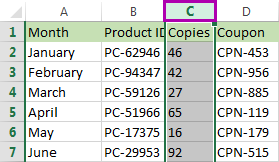 Chọn cột bằng cách nhấp vào chữ cái cột
Chọn cột bằng cách nhấp vào chữ cái cột
Bạn cũng có thể chọn toàn bộ cột bằng phím tắt Ctrl + Space sau khi chọn một ô bất kỳ trong cột đó.
- Nhấn tổ hợp phím
Ctrl + Shift + +(dấu cộng).
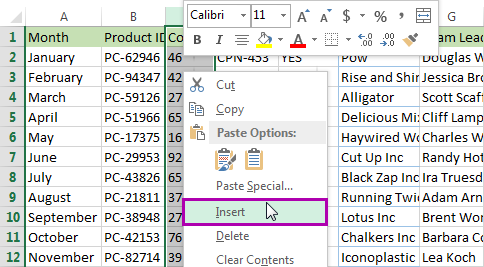 Nhấp chuột phải và chọn Insert
Nhấp chuột phải và chọn Insert
Nếu không nhớ phím tắt, bạn có thể nhấp chuột phải vào cột đã chọn và chọn “Insert” từ menu ngữ cảnh.


Chèn Nhiều Cột Mới trong Excel
Để chèn nhiều cột cùng lúc, hãy làm theo các bước sau:
- Bôi đen số cột bạn muốn thêm. Các cột mới sẽ được chèn vào bên trái vùng chọn.
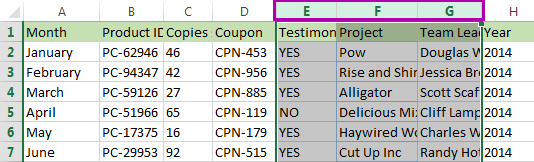 Bôi đen nhiều cột bằng cách chọn chữ cái cột
Bôi đen nhiều cột bằng cách chọn chữ cái cột
Tương tự như trên, bạn có thể chọn nhiều ô liên tiếp trong cùng một cột hoặc sử dụng Ctrl + Space.
- Nhấn
Ctrl + Shift + +để chèn các cột mới. Sử dụng phímF4hoặcCtrl + Yđể lặp lại thao tác chèn.
Chèn Nhiều Cột Không Liền Nhau
Việc chèn nhiều cột không liền nhau cũng rất đơn giản:
- Chọn các cột không liền kề bằng cách giữ phím
Ctrlvà nhấp vào chữ cái của từng cột. Các cột mới sẽ được chèn vào bên trái các cột đã chọn.
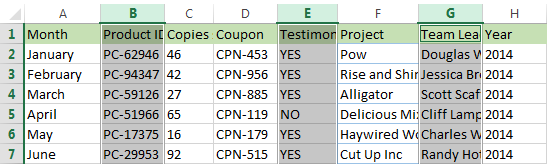 Chọn các cột không liền kề bằng cách giữ Ctrl và nhấp vào chữ cái cột
Chọn các cột không liền kề bằng cách giữ Ctrl và nhấp vào chữ cái cột
- Nhấn
Ctrl + Shift + +để chèn cột.
Thêm Cột Mới vào Bảng Excel
Khi làm việc với bảng Excel, bạn có thể thêm cột bằng cách sau:
Chọn cột mà bạn muốn chèn cột mới bên cạnh, sau đó nhấp chuột phải.
Chọn “Insert” > “Table Columns to the Right” (đối với cột cuối cùng) hoặc “Table Columns to the Left” (cho các cột khác).
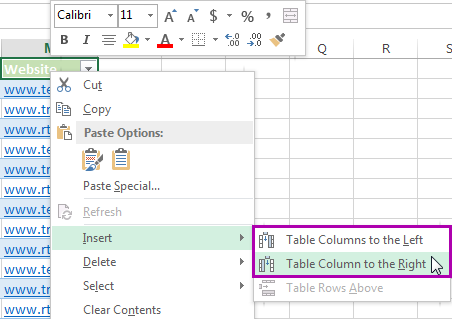 Chọn Insert và Table Columns to the Right hoặc Table Columns to the Left
Chọn Insert và Table Columns to the Right hoặc Table Columns to the Left
Cột mới sẽ được đặt tên mặc định là “Column1”.
Kết luận
Bài viết đã hướng dẫn chi tiết cách thêm cột mới vào Excel với nhiều tình huống khác nhau. Từ việc thêm một cột đơn giản đến chèn nhiều cột liền kề hoặc không liền kề, bạn đều có thể thực hiện nhanh chóng và hiệu quả với các phím tắt và hướng dẫn trên. Hy vọng bài viết hữu ích cho công việc của bạn với Excel. Hãy chia sẻ bài viết nếu bạn thấy nó bổ ích!


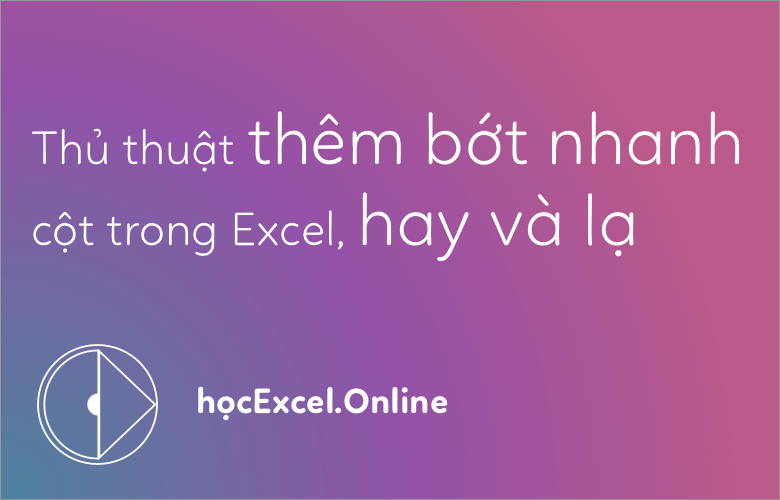












Discussion about this post